[Dacă n-ai timp să citeşti toată povestea cu Windows 8 & Internet Connection Sharing şi te grăbeşti în rezolvarea problemei, citeşte doar ce este bold-uit]
Ce poţi face când routerul pleacă în garanţie şi vrei totuşi să ai net la 2 calculatoare? Acesta a fost cazul meu şi cea mai simplă soluţie (care de data aceasta nu s-a dovedit deloc aşa) este activarea Internet Connection Sharing (ICS), astfel încât să pot da internet şi altui calculator.
Până azi, am configurat ICS în 5 minute în mai toate Windows-urile (XP, Vista, 7), însă azi s-a întâmplat să fiu nevoit să-l configurez în Windows 8. În 5 minute ambele calculatoare erau configurate, aveam ping reciproc, însă exista o singură problemă: nu mergea internetul pe cel de-al 2-lea 🙂
După ce am început să cred că am greşit ceva prin setări şi am luat-o de vreo 3 ori de la capăt, m-am gândit totuşi că ar putea fi cablul de vină, aşa că am scos un alt cablu de la naftalină şi… l-am scos degeaba, că nu era de la cablu. Toate update-urile la zi, deci care să fie problema? După vreo 3 ore de stors creierii şi diverse căutări pe internet, care mai de care mai exacte pentru problema mea, am găsit o mulţime de oameni dezamăgiţi de această problemă, dar într-un final şi soluţia, chiar pe forum la Microsoft, soluţie dată de utilizatori care s-au confruntat cu aceeaşi problemă. Rezolvarea a durat 1 minut după ce am găsit soluţia, aşa că dacă ai aceeaşi problemă (Windows 8 care să partajeze internetul prin Internet Connection Sharing şi nu functionează), citeşte mai jos explicaţia şi rezolvarea.
Windows 8 are probleme cu ICS! După multe încercări, începi să-ţi dai seama ce acest lucru. Ce se întâmplă de fapt este că există un serviciu numit SharedAccess, care se pare că porneşte înaintea altor servicii care… nu ar trebui. Din acest motiv, deşi interfeţele de reţea sunt configurate corect pentru a partaja internetul de la una la alta, acest lucru nu se întâmplă.
Soluţia anevoioasă: restartarea procesului SharedAccess după fiecare repornire a calculatorului/serverului. Cum se face acest lucru (2 variante):
1. se apasă tasta Windows şi se tastează „services.msc” (fără ghilimele), se va deschide „Services”, iar acolo căutăm „Internet Connection Sharing (ICS)” şi-i dăm restart.
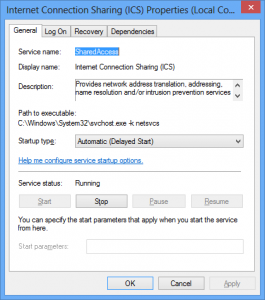
2. mai simplu decât varianta 1; în Windows 8, Microsoft a schimbat Task Manager şi a inclus chiar aici serviciile, aşa că deschidem Task Manager, mergem la tab-ul Services şi căutăm „SharedAccess” şi-i dăm restart.
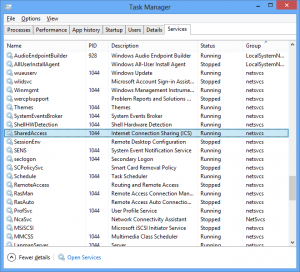
Acum verificaţi internetul pe celălalt calculator. Funcţionează? Dacă da, citiţi soluţia simplă pentru a vă scăpa de o muncă în plus cu ICS.
Soluţia simplă: se apasă tasta Windows şi se tastează „services.msc” (fără ghilimele), se va deschide „Services”, iar acolo căutăm „Internet Connection Sharing (ICS)”. Îl deschidem cu dublu click şi la „Startup type” alegem „Automatic (Delayed Start)”, ceea ce înseamnă că procesul va porni mai târziu, dar foarte probabil după procesele care trebuie să pornească primele. Apoi dăm restart la proces ca să nu fie nevoie să restartăm tot sistemul de operare.
Dacă totuşi se întâmplă ca după un restart tot să nu meargă, folosiţi soluţia anevoioasă de mai sus, dar atenţie, aşteptaţi suficient de mult ca să pornească serviciul. Pe pagina cu soluţia cineva a spus că în acest mod „Automatic (Delayed Start)” îi porneşte procesul cam după 5 minute de la pornirea Windows-ului. Aş fi înclinat să cred că are un calculator încet, însă procesorul este i7 960. Deci există probabilitatea ca cel de-al 2-lea calculator să primească internet puţin mai târziu.
Sper totuşi că în scurt timp să apară şi un update care să rezolve această problemă, ca să putem reveni la setările iniţiale.
Iată şi link-ul unde am găsit rezolvarea problemei: https://social.technet.microsoft.com/Forums/en/W8ITProPreRel/thread/88613e70-8baa-4b6a-977a-4e2f9b252317
Soluţia pe scurt:
1. rulează „services.msc”
2. deschide procesul „Internet Connection Sharing (ICS)”
3. schimbă „Startup type” în „Automatic (Delayed Start)”
4. reporneşte procesul / reporneşte calculatorul

Lasă un răspuns